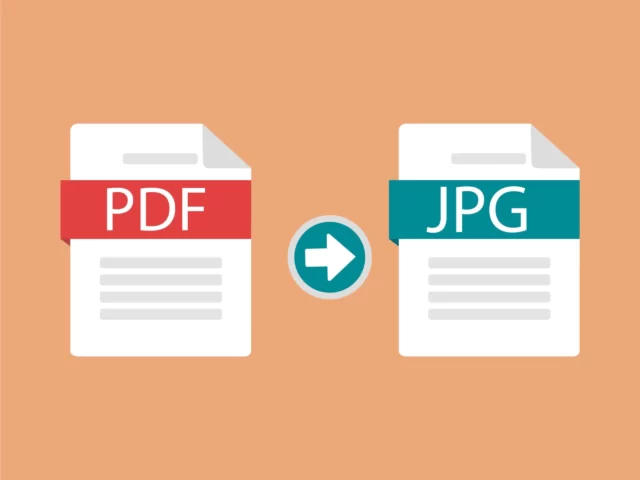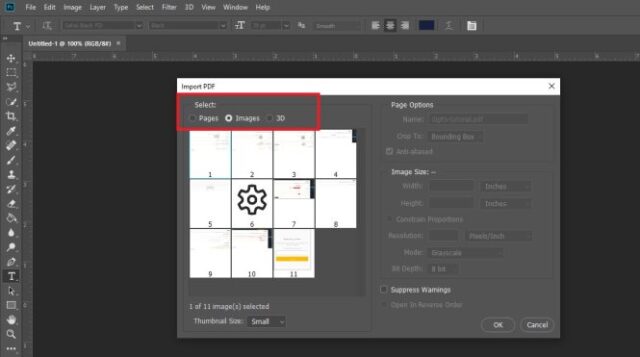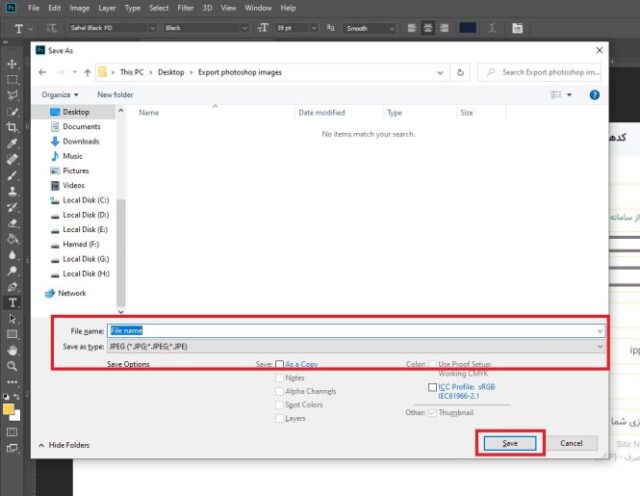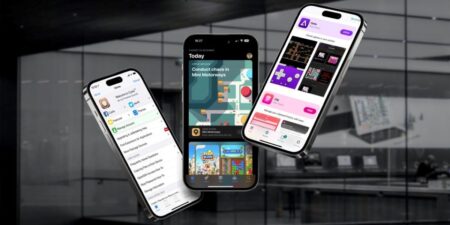فتوشاپ یک نرمافزار حرفهای برای ویرایش تصاویر بوده که توسط شرکت معروف Adobe توسعه یافته است. با کمک ادوبی فتوشاپ میتوان تصاویر گرافیکی را ویرایش و به آنها افکتهای دلخواه را اضافه کرد. با اینکه این ابزار برای ویرایش تصاویر در عکاسی به وجود آمده است، اما امروزه به دلیل داشتن امکانات حرفهای، در سایر مشاغل نیز استفاده میشود. یکی از کاربردهای جالب فتوشاپ، امکان استخراج تصاویر فایل PDF است. شاید در نگاه اول اینکار سخت به نظر برسد، اما با قابلیتهای photoshop میتوان خیلی سریع و راحت عکسهای پی دی اف را استخراج کرد. به همین دلیل تصمیم داریم در این نوشته از آموزش فتوشاپ به نحوه ذخیره کردن عکسهای فایل PDF به صورت یک جا بپردازیم.
آموزش استخراج تصاویر فایل PDF به صورت یکجا در Adobe Photoshop
PDF مخفف عبارت Portable Document Format است که از آن برای ارائه متن و تصاویر استفاده میکنند. این فرمت مستقل از سختافزار، سیستم عامل و نرمافزار است. این مساله باعث میشود تا در همه دستگاهها اجرا شود. یکی از ویژگیهای جذاب PDF، حفظ قالببندی و ساختار فایل است. یعنی اندازه نوشتهها، جایگاه تصاویر، فونت و… هیچ تغییری نمیکند. به همین دلیل در ساخت کتاب الکترونیکی از این فرمت استفاده میکنند.
در حالت عادی امکان ویرایش پی دی اف وجود ندارد و کاربران قادر به ویرایش آن نیستند. اما با این وجود میتوان با یک سری ترفندها اینکار را به سادگی انجام داد. پس این بحث جذاب از آموزش فتوشاپ را از دست ندهید.
مراحل استخراج تصاویر PDF در فتوشاپ
با اینکه روشهای مختلفی برای ذخیره کردن تصاویر PDF وجود دارد، اما با کمک ویژگیهای جذاب و خلاقانه فتوشاپ میتوان تصاویر را با کیفیت بالا استخراج و در صورت نیاز آنها را ویرایش کرد. به عنوان مثال با کمک ابزار pen میتوانید بخشهایی از تصویر را انتخاب کرده و آن را از بکگراند جدا کنید. یا با کمک ابزار elliptical marquee tool درست مثل یک پرگار، اشکال بیضوی و مدور بکشید.
برای استخراج تصاویر از فایل پی دی اف مراحل زیر را انجام دهید.
- در قدم اول آموزش فتوشاپ برای ذخیره کردن تصاویر PDF به صورت یکجا، نرم افزار Photoshop را باز کنید. تقریبا اکثر نسخههای فتوشاپ این قابلیت را دارند.
- سپس از منو File بر روی Open کلیک کرده و فایل PDF مورد نظر را انتخاب نمایید.
- با اینکار، پنجره جدیدی با نام Import PDF ظاهر میشود که سه دکمه با عنوانهای Pages، Images و 3D دارد. برای استخراج تصاویر بر روی دکمه Images کلیک کنید.
- سپس دکمه Ctrl را نگه داشته و با کلیک کردن بر روی تصاویر، عکسهای مورد نظر را انتخاب کنید.
- با کلیک کردن بر روی دکمه OK، تصاویر انتخابی در فتوشاپ باز خواهند شد.
- در نهایت بعد از اعمال تغییرات لازم بر روی تصاویر، میتوانید آنها را ذخیره کنید. برای ذخیره کردن تصاویر، از منو File گزینه Save را انتخاب کنید.
- در کادری که باز میشود، در قسمت File name نام تصویر را نوشته و در Save as type فرمت را را تعیین کنید. در آخر نیز بر روی دکمه save کلیک کنید تا تصویر ذخیره شود.
سایر روشهای استخراج تصاویر فایل PDF به صورت یکجا
در آموزش فتوشاپ سعی کردیم به صورت خیلی ساده و راحت نحوه استخراج تصاویر از فایل PDF را با شما عزیزان به اشتراک بگذاریم. اما اگر به هر دلیلی نتوانستید با Photoshop اینکار را انجام دهید، روشهای دیگری نیز وجود دارد که در ادامه برخی از آنها را معرفی خواهیم کرد.
۱. استخراج تصاویر PDF با Adobe Acrobat Reader: این نرمافزار امکان استخراج تکی و چندتایی تصاویر را در اختیارتان قرار میدهد. یکی از سادهترین راهها در Acrobat Reader برای ذخیره کردن تصاویر، استفاده از ابزار select است. برای اینکار، با موس بر روی تصویر مورد نظر کلیک چپ کنید تا انتخاب شود. سپس روی تصویر کلیک راست کرده و گزینه copy image را انتخاب کنید. با اینکار تصویر در کلیپ بورد ذخیره میشود و امکان ادیت کردن آن با نرمافزار فتوشاپ یا Paint 3d وجود دارد.
۲. ابزار Snipping Tool: برای دسترسی به این ابزار، در ویندوز وارد منو استارت شده و عبارت Snipping tool را جستجو کنید. بعد از انتخاب یکی از حالتهای Free-form، Full-screen Snip، Window و Rectangular از منو Mode، میتوانید با کشیدن موس در ناحیه مورد نظر، از آن عکس بگیرید.
۳. استفاده از ابزارهای آنلاین: راه سوم برای ذخیره کرده تصاویر PDF به صورت یکجا، استفاده از ابزارهای آنلاین مثل Small PDF، PDFCandy، Extractpdf.com و PDF24.org است. در میان همه این روشها، میتوان فتوشاپ را بهترین گزینه دانست. چرا که سرعت آن به مراتب بیشتر بوده و امکان ویرایش تصاویر را نیز ارائه میدهد.
جمعبندی
photoshop قابلیتهای بسیار زیادی دارد که در این آموزش یکی از ویژگیهای آن یعنی ذخیره کردن عکسهای فایل PDF به صورت یکجا را بررسی کردیم. برای اینکه از امکانات این نرمافزار بهترین استفاده را داشته باشید، توصیه میکنیم حتما یادگیری و آموزش فتوشاپ را در اولویت قرار دهید. منابع مختلفی برای یادگیری وجود دارد که یکی از بهترین آنها سایت phlearn است که میتوانید در آن تکنیکهای حرفهای مثل double exposure (نوردهی دوگانه) را یاد بگیرید.
پس اگر دوست دارید کار با نرم افزار فتوشاپ را به صورت حرفهای یاد بگیرید، حتما در یک دوره آموزش معتبر ثبت نام کنید. استفاده از دورههای آموزشی، مسیر یادگیری را تا حد زیادی کوتاه میکنند.